
iPhone・スマホお役立ち情報
画面を見ていて目が疲れてしまう方必見!iPhoneの画面設定でその負担を軽減できます。そんなすごい機能をスマホスピタル熊本店が分かりやすくご紹介します。ぜひ自分流にカスタマイズしてみてはいかがでしょうか!? | スマホスピタル
現代において、iPhoneやAndroid端末などスマートフォンは今となっては手離せないものとなっています。
スマートフォンは一日どれくらい使われて画面を見ていますか?お仕事やプライベートも使わないという方は少なく、長時間見ていらっしゃる方が大半だと思います。
長時間見ているとiPhoneなどスマートフォンのディスプレイから出ているブルーライトによって目がかなり疲れてしまいます。iPhoneを長時間見る方にはブルーライトを軽減してくれるオススメの設定があります。
その名も『Night Shiftモード』です!まずは『Night Shiftモード』についてご紹介していきます!また画面自体の色味を全体的に変えるカラーフィルタについても一緒にご紹介します。
『Night Shiftモード』とは目に負荷を与えやすいブルーライトを軽減してディスプレイの光を暖色系に変えてくれる機能です。
iOSのバージョンによっては『Night Shiftモード』が使えないこともあります。
ちなみに『Night Shiftモード』が使えるiOSのバージョンはiOS 9.3以降からとなっております。大抵の方はバージョンアップされていると思いますので、設定の仕方を見ていただければと思います。バージョンアップが済んでない方はバージョンアップをすることをオススメします!
iOSのアップデートは設定⇒一般⇒ソフトウェアアップデートから更新することができます。
iOSのバージョンアップの注意点が3つあります。
・端末自体のストレージ容量がいっぱいではないか?
ストレージ容量の確認方法は設定⇒一般⇒iPhoneストレージから確認できます!
・通信環境が良いところでできているか?
・アップデートするバージョンに致命的なバグがないか?
です。
この3つの中で一つでも当てはまっているものがあるとシステムの不具合、通称リンゴループ(電源を付けたときにリンゴマークが出足り消えたりループする症状)になる可能性が高くなります!
よくお問い合わせであるのが、アップデートしている時に電波環境が悪くWi-Fiが切れてしまったり、電源が切れてしまったりして更新が失敗してしまってリンゴループになってしまった、容量の警告が来てたけどアップデートしてしまったなどです。この症状になると最悪初期化しないと使えない、もしくはiPhoneがただのおきものになってしまう可能性もあります。十分に気を付けましょう。
『Night Shiftモード』の設定方法は2通りあります!
・設定⇒画面表示と明るさ⇒Night Shiftオンです!
Night Shiftを使う時間を設定する場合は『時間指定』を選択します。時間の指定は分単位で細かく設定できるもののとなっております。
今すぐNight Shiftモードを有効にしたい場合は『手動で明日まで有効にする』を選択します。
ついでにNight Shiftの色合い(赤と青の比率の度合い)も調整しておけば自分好みの色合いに設定できます。
・ホーム画面のまま下から上にスワイプする⇒コントロールセンターの明るさを調整するスライダーを長押しする⇒スライダーが拡大されNight Shiftのオンオフボタンが出てくる⇒Night Shiftオン
これでNight Shiftの設定をすることができます。これを使えば目の負担を減らすことができます。
以上がNight Shiftモードについてのご紹介になります。
次は『カラーフィルタ』についてのご紹介です!
まず、カラーフィルタとはどんなものかというと、色覚に障がいを持たれている方に画面をより見やすくするための機能です。
カラーフィルタの設定方法は、まず「設定」を開きます。設定の自分の名前が載っている項目があります。その項目の上に設定内容を検索するバーがあります。ここに「カラーフィルタ」と入力してそのままカラーフィルタの設定に飛びます。カラーフィルタは最初オフになっているので、オンにしてその中の項目に進んでいくと設定できます。
次の画像はこのカラーフィルタをオンにした画像になります。
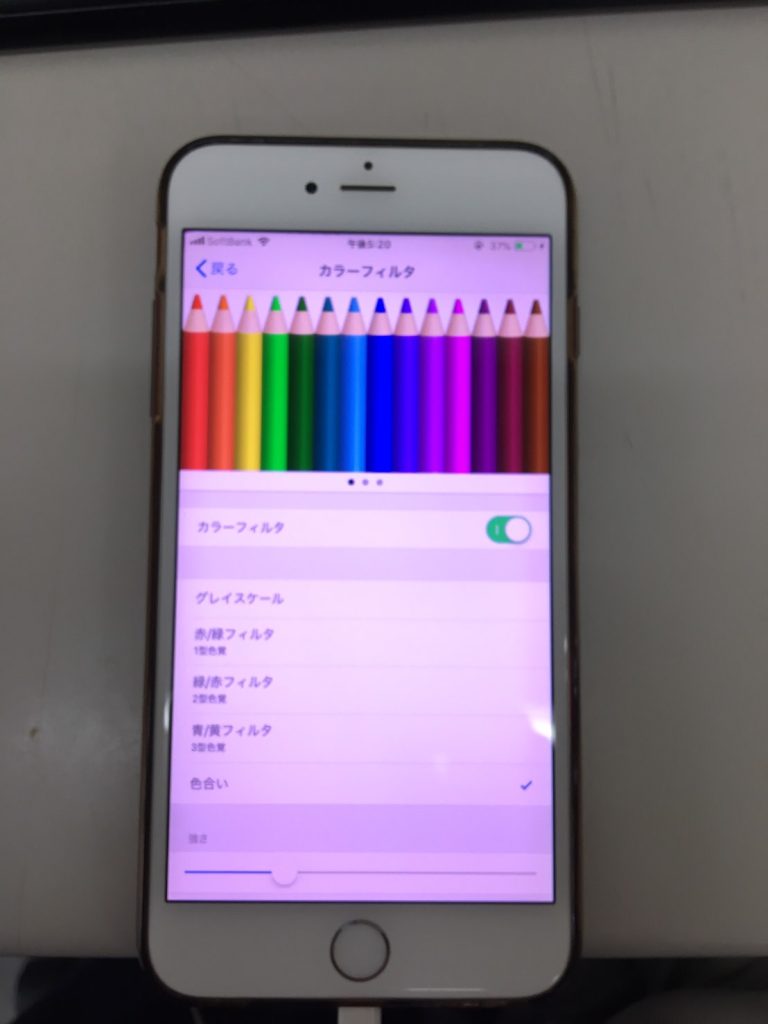
このように、画面全体の色味を変えることが出来ます。今はピンク色になるように設定していますが、それぞれの色覚に合わせて設定をしたり、赤、青、黄、緑など様々な色に設定したりすることも出来るので、中には自分の好きな色にされる方もいらっしゃいます。今使っている画面が見にくいなど悩まれている方は使ってみてください!
今回はiPhoneの画面の設定にて、『Night Shiftモード』と『カラーフィルタ』の二つをご紹介しました。まだまだiPhoneには画面についても細かな設定がございますので、今後のお知らせブログでもご紹介していきたいと思います。ぜひ気になった方は他のブログも読んでみてください!以上、スマホスピタル熊本店よりiPhoneの画面設定についてのご紹介でした!

CONTACT
お気軽にお問い合わせください
ご使用中のスマホの故障・水没・再起動の繰り返しなど、不具合に関するご質問やスタッフ募集、フランチャイズ加盟店募集、法人契約についてなどお気軽にお問合せください。確認次第、メールでご返信させていただきます。









